スクリーンショットを挿入するには
図やスクリーンショットの挿入
公開日時:2016/03/14 02:31:20
最終更新日時:2023/04/03 17:11:01
最終更新日時:2023/04/03 17:11:01
デスクトップで開いているウィンドウをWord 2016の文書にスクリーンショットとして挿入するには[挿入]タブ内の[画像]グループにある[スクリーンショット]をクリックして、一覧から目的のウィンドウを選択します。
はじめに
デスクトップで開いている他のウィンドウまたはその一部分をスクリーンショットして図として挿入することができます。ただし、最小化されているウィンドウや、Microsoft Edge、天気、ニュースアプリなど、Windows 10のアプリウィンドウは対象になりません。
スクリーンショットとして取り込む方法は、以下の2通りです。
- デスクトップに開いているウィンドウのスナップショットを文書に追加
- 画面の一部のスナップショットを作成して文書に追加
ここでは、デスクトップで開いている他のウィンドウ全体をスクリーンショットとして挿入する方法について説明します。
他のウィンドウ全体を図として挿入
- [挿入]タブを開き、[画像]グループの[スクリーンショット]をクリックします。
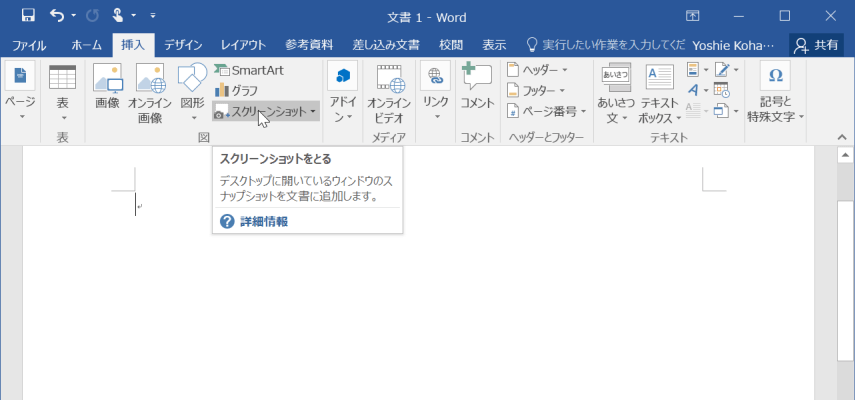
- 一覧から目的のウィンドウを選択します。
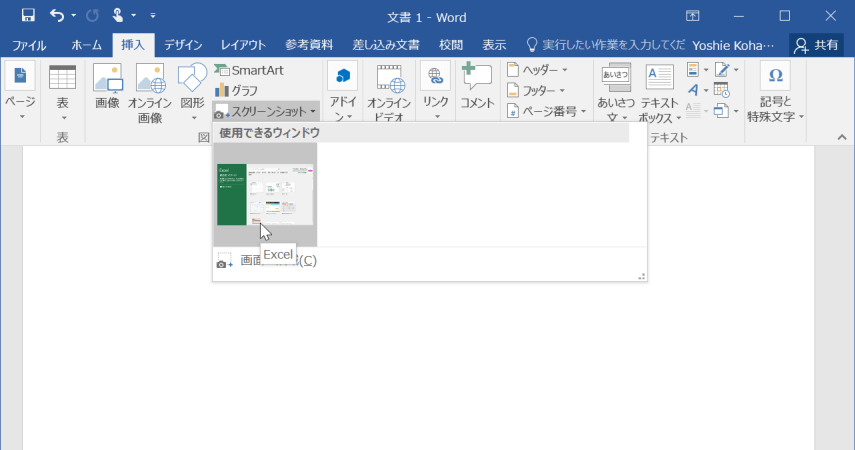
- スクリーンショットが挿入されました。
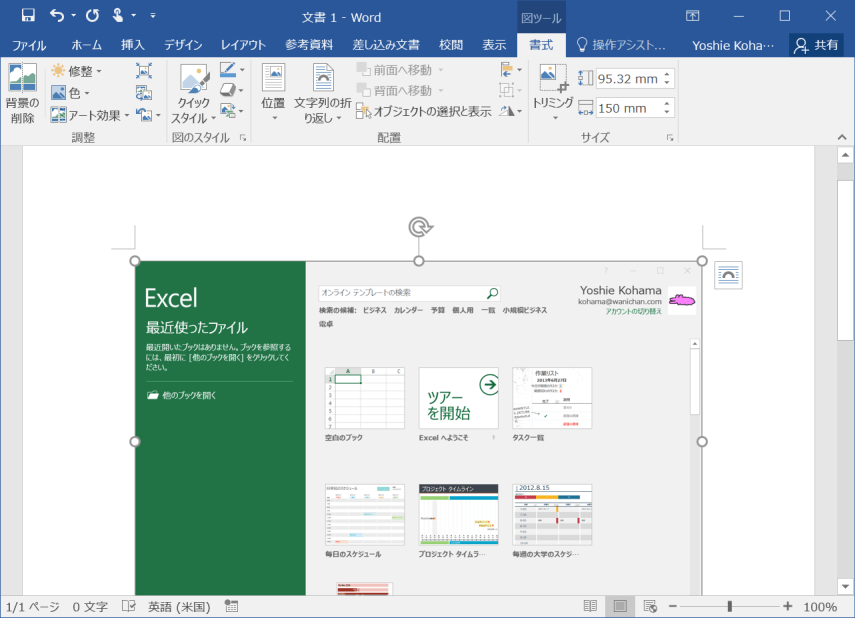
スポンサーリンク
INDEX
異なるバージョンの記事
コメント
※技術的な質問はMicrosoftコミュニティで聞いてください!

